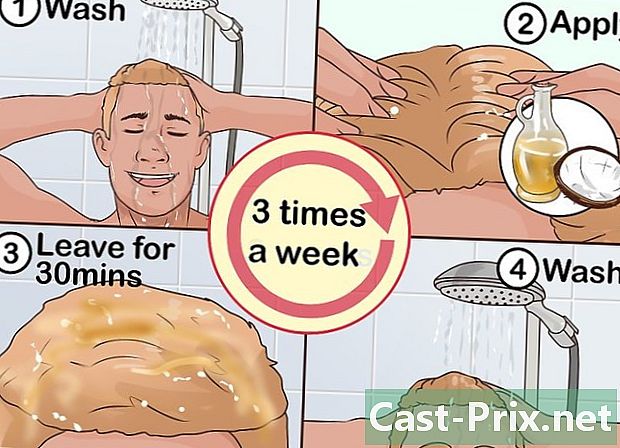Kuidas PSP-l mängu üle kanda
Autor:
Robert Simon
Loomise Kuupäev:
18 Juunis 2021
Värskenduse Kuupäev:
1 Juuli 2024

Sisu
- etappidel
- 1. meetod: teisaldage mäng PlayStation Store'ist PSP-st PlayStation 3-st
- 2. meetod. Mängu ülekandmine arvutist PlayStation Store'i PSP-le
- 3. meetod: teisaldage muud mängud arvutist või Macist välklambi PSP-le
Nüüd, kui Sony on lõpetanud PlayStation Portable (PSP) mängude tootmise, ei saa mänge enam selle poe kaudu otse PSP-le alla laadida. Selle asemel peate mängud PSP-st arvutist või PlayStation 3-st ja USB-kaablist üle kandma. Protsess on vähem keeruline, kui tundub. Lugege seda artiklit ja uurige erinevaid viise, kuidas saate mänge oma PSP-le arvutist või PlayStation 3-st üle kanda.
etappidel
1. meetod: teisaldage mäng PlayStation Store'ist PSP-st PlayStation 3-st
- Logi sisse. Ühendage PlayStation 3 (PS3) kaudu PlayStation Network (PSN). Kasutage kindlasti sama PSN-i kontot, mida kasutasite mängu PlayStation Store'ist alla laadimisel.
- Ühendage PSP PS3-ga. Mõlema seadme ühendamiseks kasutage USB-kaablit
- Soovi korral saate mängu kopeerida otse PSP-mälukaardile. Kui mälukaart on installitud ja PSP tuvastatud, kantakse mäng otse sellele.
- PSP toetab mälukaarti, mille maksimaalne suurus on 32 GB.
- Avage oma PSP USB-ühendus. Valige seadete ikoon ja seejärel USB-ühenduse ikoon.
- Valige PS3-l kopeeritav mäng. Kopeeritavate mängude täielik loend on kaustas mängud. Kui olete mängu valinud, vajutage PS3 konsoolil kolmnurknuppu.
- Valige suvand koopia. Mäng kantakse üle teie PSP-le.
- Mängi mängu Avage mängude menüü ja valige mälukaart või salvestussüsteem, seejärel valige mängitav mäng.
2. meetod. Mängu ülekandmine arvutist PlayStation Store'i PSP-le
- Laadige alla ja installige Sony MediaGo. Tarkvara allalaadimiseks ja installimiseks minge saidile mediago.sony.com.
- Veenduge, et teie arvuti suudaks tarkvara käivitada. Teil on vaja Windowsi arvutit, kus töötab Vista SP2, Windows 7, Windows 8 / 8.1 või Windows 10 ning millel on vähemalt 1 GB RAM-mälu (soovitatav 2 GB) ja vähemalt 400 MB vaba ruumi kõvakettal.
- Kui olete alla laadinud ja käivitanud MediaGo installeri, palutakse teil installida muud programmid, mis on vajalikud tarkvara korrektseks tööks. MediaGo juhendab teid protsessist läbi.
- Ühendage PSP arvutiga. Mõlema seadme ühendamiseks kasutage USB-kaablit.
- Soovi korral saate mängu kopeerida otse PSP-mälukaardile. Kui mälukaart on installitud ja PSP tuvastatud, kantakse mäng otse sellele.
- PSP toetab mälukaarti, mille maksimaalne suurus on 32 GB.
- Avage oma PSP USB-ühendus. Valige seadete ikoon ja seejärel USB-ühenduse ikoon.
- Juurdepääs oma allalaadimisloendile rakenduses MediaGo. Avage arvutis tarkvara MediaGo ja klõpsake poe ikooni. Klõpsake nuppu Laadige alla nimekiri.
- Laadige mäng alla Kui olete mängu, mille soovite alla laadida, olete valinud, klõpsake nuppu lae alla mängu pealkirja lähedal.
- valima Otsige üles raamatukogus. Kui allalaadimine on lõpule jõudnud, saate seda teha lae alla muutub Otsige üles raamatukogus.
- Kopeerige mäng PSP-l. See samm varieerub sõltuvalt sellest, kuhu soovite mängu salvestada.
- Kui soovite mängu salvestada PSP süsteemi mällu, lohistage see PSP akna vasakus servas asuvale ikoonile.
- Kui soovite mängu PSP-mälukaardile salvestada, paremklõpsake mängul ja osutage suvandile Lisage, seejärel valige mälukaart.
- Vajutage PSP-l ringi nuppu. See keelab USB-režiimi. USB-kaabli saate lahti ühendada.
- Mängi mängu Avage mängude menüü ja valige mälukaart või salvestussüsteem, seejärel valige mängitav mäng.
3. meetod: teisaldage muud mängud arvutist või Macist välklambi PSP-le
- Veenduge, et teil oleks vilkunud PSP. Vilkuv või pragunenud PSP on PSP, millele on installitud kohandatud püsivara. Seda meetodit saate kasutada ainult siis, kui teie PSP on vilkunud.
- PSP vilkumine võib süsteemi kahjustada või probleeme tekitada. Mõne kasutaja sõnul on riskimist väärt võimalus suvaliselt saidilt tasuta mänge alla laadida.
- PSP välklambi õppimiseks lugege seda artiklit.
-

Ühendage PSP arvutiga. Ühendage mõlemad seadmed USB-kaabli abil. -

Lülitage PSP sisse. -

Sirvige PSP-d arvutist.- Kui PSP on arvutiga ühendatud, kuvatakse see kaustas kõvakettana arvuti. Jaos Välisseadmed ja lugejad leiate oma PS3. Selle avamiseks klõpsake sellel.
- Kui kasutate Maci, avage Finder ja PSP leiate jaotisest välisseadmed. Topeltklõpsake PSP-d selle avamiseks.
- Liikuge mälukaardil olevasse kausta. Topeltklõpsake alamkausta ISO. Kui te seda kausta ei näe, vajutage klahve Ctrl+Shift+N (PC) või Shift+⌘ Cmd+N (Mac) selle loomiseks. Pange kausta nimi kindlasti suurtähtedesse.
-

Lohistage mängufailid ISO kausta. Mängu faililaiend oleks.ISO või.CSO.- Videoteid arvutist või PS3-st saate kopeerida samal viisil, kuid teisaldage failid kindlasti kausta Videod kausta asemel ISO.
- Kui kuvatakse tõrge, öeldes, et kettal pole piisavalt ruumi, peate mälukaardil ruumi vabastama, et edastada rohkem mänge.
- Vajutage PSP-s ringnuppu. See keelab USB-režiimi. USB-kaabli saate lahti ühendada.
- Avage kaust mängud oma mängule juurdepääsu saamiseks oma PSP-l. Mängige seda mängu nagu teiste mängude puhul.
- Mängule pääsemiseks võib olla vajalik PSP taaskäivitamine.
- Kui te PSP-l mängu ei näe, on tõenäoline, et see pole välklambis PSP3.